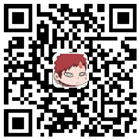您现在的位置是:首页 > 技术学习 > PHP 网站首页 技术学习 PHP
centos7.4安装laravel开发环境
- 技术学习
- 2019-02-22
- 615已阅读
- 15
当我们在本地开发laravel好项目后,需要部署到服务器。那远端服务器的laravel环境要如何搭建呢。我们需要安装git、nginx、mysql、php、composer等。
参考文档:
https://www.aliyun.com/jiaocheng/128853.html
https://jingyan.baidu.com/article/215817f7a10bfb1eda14238b.html
1. 安装前准备
安装screen
yum install screen安装wget
yum install wget更新yum
yum update安装额外资源库
yum install epel-release下载最新ius
wget https://dl.iuscommunity.org/pub/ius/stable/CentOS/7/x86_64/ius-release-1.0-15.ius.centos7.noarch.rpm安装ius
rpm -ivh ius-release-1.0-15.ius.centos7.noarch.rpm新建www用户
adduser www设置密码(可不设置)
passwd www添加到组
usermod -aG wheel www
2. 安装nginx
安装
sudo yum install nginx启动nginx
sudo systemctl start nginx设置为开机启动
sudo systemctl enable nginx.service检查开机自动是否设置成功
systemctl list-dependencies | grep nginx
注:
项目目录默认在 /var/www/ 下
配置文件在 /etc/nginx/ 下
3. 安装mysql
由于laravel5.4以后,数据库默认使用utf8mb64,mysql版本太低时,在运行php artisan migrate 会报错,原因就是utf8和utf8mb4造成的,mysql5.7以后的版本没有 utf8 和 utf8mb64 的问题,
安装5.7.x的mysql源
yum -y localinstall http://dev.mysql.com/get/mysql57-community-release-el7-7.noarch.rpm安装mysql
yum -y install mysql-community-server install mysql-community-devel启动mysql
service mysqld start设置mysqld服务开机自启动
systemctl enable mysqld.service检查mysqld开机自启动是否设置成功
systemctl list-dependencies | grep mysqld
注:使用yum安装,启动会系统会自动生成一个随机的密码.
查看mysql的随机密码
grep 'temporary password' /var/log/mysqld.log使用查询得到的随机密码在终端登录
mysql -u root -p 更改密码(mysql文档规定,密码必须包括大小写字母数字加特殊符号>8位)
ALTER USER 'root'@'localhost' IDENTIFIED BY '你要设置的密码';
如果报错提示不符合策略,那么可以先修改设定:
set global validate_password_policy=0;
这样就不再对密码大小写之类的有要求,这样只要长度符合就行了。
再次修改密码即可:ALTER USER 'root'@'localhost' IDENTIFIED BY '你要设置的密码';
退出mysql客户端,用刚才修改的密码登录确保密码修改成功
mysql -uroot -pxxxxx
4. 安装PHP7(7.1)
安装php71的源
rpm -Uvh https://dl.fedoraproject.org/pub/epel/epel-release-latest-7.noarch.rpm rpm -Uvh https://mirror.webtatic.com/yum/el7/webtatic-release.rpm安装php71
yum -y install php71w php71w-fpm安装常用拓展
yum -y install php71w-mbstring php71w-common php71w-gd php71w-mcrypt yum -y install php71w-mysql php71w-xml php71w-cli php71w-devel yum -y install php71w-pecl-memcached php71w-pecl-redis php71w-opcache重新加载php
systemctl reload php-fpm验证php是否安装成功
php -v验证对应的扩展是否安装成功
php -m启动php-fpm
service php-fpm start设置开机自启动
systemctl enable php-fpm.service检查开机自启动是否设置成功
systemctl list-dependencies | grep php-fpm ps -ef | grep php-fpm
5. 安装Composer
# 依次执行
php -r "copy('https://install.phpcomposer.com/installer', 'composer-setup.php');"
php composer-setup.php
php -r "unlink('composer-setup.php');"
# 全局安装
sudo mv composer.phar /usr/local/bin/composer
6. 安装iptables防火墙,开放3306端口
关闭默认的firewall
systemctl stop firewalld.service systemctl disable firewalld.service systemctl mask firewalld.service安装iptables防火墙
yum install iptables-services -y启动设置防火墙
systemctl enable iptables systemctl start iptables查看防火墙状态
systemctl status iptables编辑防火墙,增加端口
vi /etc/sysconfig/iptables #编辑防火墙配置文件(配置要开放的端口) # 端口开放的配置代码如下: -A INPUT -m state --state NEW -m tcp -p tcp --dport 22 -j ACCEPT -A INPUT -m state --state NEW -m tcp -p tcp --dport 21 -j ACCEPT -A INPUT -m state --state NEW -m tcp -p tcp --dport 80 -j ACCEPT -A INPUT -m state --state NEW -m tcp -p tcp --dport 443 -j ACCEPT -A INPUT -m state --state NEW -m tcp -p tcp --dport 3306 -j ACCEPT :wq! #保存退出注:
iptables默认配置文件里有两行设置:
-A INPUT -j REJECT --reject-with icmp-host-prohibited
-A FORWARD -j REJECT --reject-with icmp-host-prohibited
这两行设置一定要写在其他 端口开放 配置代码的 下面,不然会导致端口开放失败重启配置,重启系统
systemctl restart iptables.service #重启防火墙使配置生效 systemctl enable iptables.service #设置防火墙开机启动进入阿里云,添加安全组规则,把3306端口开放
由于阿里云有双层保障,安全组的功能就是在请求到达服务器前的一个保障,因此,阿里云安全组需要先开放3306端口的入方向
6. 安装git
下载安装git
yum -y install git检查是否安装成功
git --version
7. 下载或克隆laravel项目到 /var/www/ 目录下
- 进入 /var/www/ 下 git clone 项目地址
- 复制 .env.example 为 .env
- 修改 .env 相关配置
- 安装依赖
composer install
- 生存appkey
php artisan key:generate
- 给文件权限
以上操作针对的都是root用户,需要开放网站访问用户权限
- 给 /var/www/项目名 设置权限
sudo chown -R :www /var/www/项目名 - 给项目下的storage目录写的权限
sudo chmod -R 775 /var/www/项目名/storage - 如果给完775权限扔不能访问,那么给整个项目777权限
sudo chmod -R 777 /var/www/项目名/
- 给 /var/www/项目名 设置权限
8. 设置nginx配置文件
进入nginx目录下的conf.d文件夹
cd /etc/nginx/conf.d/新建一个自己网站的配置文件
vim yourwebsite.com.conf // 文件以.conf结尾,名字一般为自己网站的名,这样方便辨识在新建的配置文件中写入如下内容:
server { listen 80; server_name yourwebsite.com; set $root_path 'your project path/public'; root $root_path; index index.php index.html index.htm; try_files $uri $uri/ @rewrite; location @rewrite { rewrite ^/(.*)$ /index.php?_url=/$1; } location ~ \.php { fastcgi_pass 127.0.0.1:9000; fastcgi_index /index.php; fastcgi_split_path_info ^(.+\.php)(/.+)$; fastcgi_param PATH_INFO $fastcgi_path_info; fastcgi_param PATH_TRANSLATED $document_root$fastcgi_path_info; fastcgi_param SCRIPT_FILENAME $document_root$fastcgi_script_name; include fastcgi_params; } location ~* ^/(css|img|js|flv|swf|download)/(.+)$ { root $root_path; } location ~ /\.ht { deny all; } }配置完毕,重启nginx服务
systemctl restart nginx
注:
- 常用命令:
systemctl 命令 程序
或:
service 程序 命令
相关命令:
nginx相关命令(sudo看情况加)
# 启动nginx sudo systemctl start nginx # 或者: service nginx start # 重启ngnix sudo systemctl restart nginx # 或者: service nginx restart # 关闭nginx sudo systemctl stop nginx # 或者: service nginx stop # 查看nginx状态 sudo sysemctl status nginx # 或者: service nginx statusphp服务相关命令
# 启动php-fpm systemctl start php-fpm # 或者: service php-fpm start # 关闭php-fpm systemctl stop php-fpm # 或者: service php-fpm stop # 重启php-fpm systemctl restart php-fpm # 或者: service php-fpm restart # 查看php-fpm状态 systemctl status php-fpm # 或者: service php-fpm status使用yum安装的软件一般在 /etc/ 目录下
nginx 项目目录默认在 /var/www/ 目录下
上一篇:如何使用Homestead搭建laravel本地开发环境
下一篇:前端HTML学习